クレバーブリッジでの購入履歴を調べる方法
クレバーブリッジでの購入履歴を調べる方法を紹介します。
1.はじめに
クレジットカードの明細に「WWW.CLEVERBRIDGE.NET」というのがあり、何を買ったのかまったく思い出せませんでした(それはそれで問題ですが…)。

ちなみにクレバーブリッジとは、ソフトウェア/メディア企業のオンラインショップでの注文処理を提供している企業です。
ということで、クレバーブリッジでの購入履歴を調べる方法を紹介します。
2.クレバーブリッジでの購入履歴を調べる
何を買ったか調べるには、まず、https://www.cleverbridge.com/?scope=ccinfoにアクセス。
https://www.cleverbridge.com/?scope=ccinfo
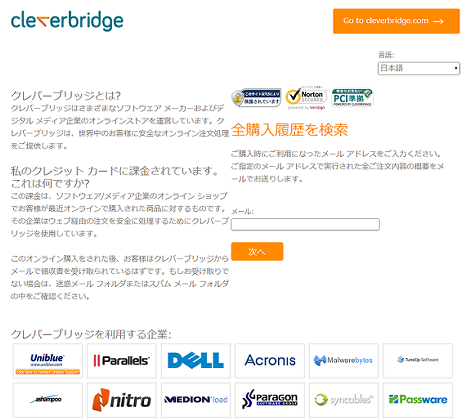
購入時に利用したメールアドレスを入力して「次へ」をクリック。
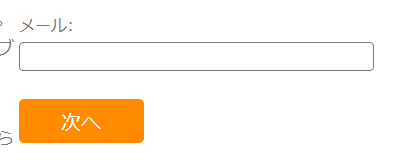
下記のメッセージが表示されます。
ご注文ありがとうございます。お客様のご注文の概要を含むメールを送信いたしました。 60 分以内にメールが届かない場合は、迷惑メール フォルダーかスパム メール フォルダーをご確認ください。

あとは入力したメールアドレスに送信されたメールの「商品名」の部分を確認します。
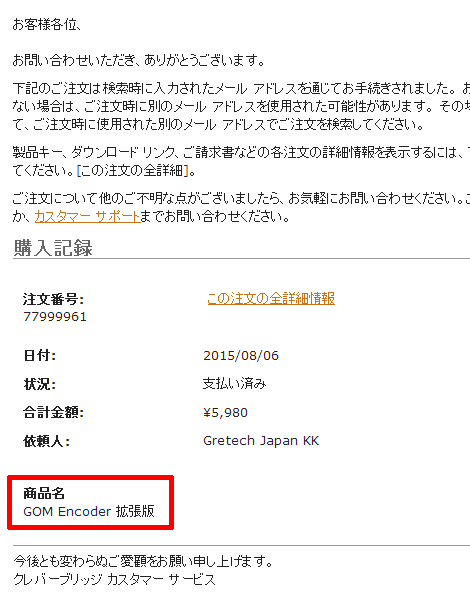
ということで、先日の「WAVに画像を追加して動画にする方法」で紹介した「GOM Encorder」であることが分かりました。
Posted by yujiro このページの先頭に戻る
- 確定申告でクレジットカードを使って納税する方法
- セブンイレブンのプリンタでスキャンする方法
- 郵便の転居届をインターネットで登録する方法
- PDFのパスワードを無効化する方法
- JSONデータを検証してくれるサービス「JSONLint」
- Twooのアカウントを削除する方法
- 海外のオンラインショップで購入した商品を日本に転送してくれるサービス「Goopping」
- 圧縮ファイルを解凍できるオンラインサービス「B1 Online Archiver」
- MP3などの音楽ファイルで不要な部分を簡単にカットできるサービス「Online Audio Cutter」
- コンビニで文書や画像をプリントする方法
- 文字を上下反転させるサービス「Lunicode」のまとめ
- 不要なパソコンなどを無料で処分してくれる「パソコンファーム」
- あらゆる種類のファイル形式を変換できるサービス「Zamzar」
- ウェブサイトのリンク切れをチェックするW3C公式ツール「Link Checker」
- 英語の住所に変換してくれるサービス「JuDress」
トラックバックURL
コメントする
greeting

